
最近、日本でも英語が必要になってきていますよね。
小学校の授業で英語が必修化になったり、大人の習い事として英会話を選ぶ人も多いようです。
私の学生時代にももちろん英語の授業はありましたがあまり興味を持てず、今では少しの単語を英語で話せるくらいで、英語での会話・ヒアリング(聞き取り)は全くと言っていいほど出来ません。
いつかは海外旅行をしてみたいなぁ、と思っていますが、この場合も英語は必要です。
今の私の英語力ではレストランに入って食事を注文したり、道を尋ねることも出来ません。
そこで最近知ったPOCKETALK W(ポケトーク)が気になり、購入してみました。
今回はPOCKETALK Wを実際に使ってみた感想をご紹介していきたいと思います。
POCKETALK W(ポケトーク)とは?
SOURCENEXT(ソースネクスト)という会社が販売している74言語(英語・中国語・フランス語・タイ語など)に対応した翻訳機です。
明石家さんまさんが外国人とPOCKETALK Wを使って会話しているCMでご存知の方もいるかもしれません。
例えば日本語しか話せない私が、英語しか話せない相手と会話をしたい時に、私が話した日本語を英語に翻訳し相手に伝えることが出来ます。
英語以外にも会話をしたい相手の言語に合わせて設定が出来ますし、自分の話す言語を日本語から違う言語にすることも可能です。
言わば通訳のような役目をしてくれます。
オフラインの翻訳機とは違いPOCKETALK Wはクラウド上のエンジンを使って翻訳してくれるので、言語によって最適な翻訳エンジンを利用することが出来ます。
POCKETALK Wは実は2代目
POCKETALK Wを知った時、新製品なのかと思っていたのですが、実は2代目だったことを購入する時に知りました。
1代目の名前はPOCKETALKとなっていてPOCKETALK Wと同様に翻訳が出来るのですが、言語が63言語とPOCKETALK Wよりも少なく画面も小さいです。
また、POCKETALKは3Gでしたが、POCKETALK Wは4Gに対応出来るようになり高速データ通信に対応しています。
私は1代目を使ったことがないので、ネットで1代目と2代目両方を使ったことのある方の記事を拝見したところ、翻訳スピードが速くなったこと、大音量のスピーカーが付いたことなどが挙げられていました。
POCKETALK Wのホームページに掲載されていた1代目と2代目の違いは下記のようになっています。
1.画面:
サイズが従来モデルの約 3.2倍になり、タッチパネルにも対応しています。
2.翻訳スピード:
4G対応で、従来モデルより早くなりました。
・Wi-Fi接続時、翻訳スピード平均7.4倍アップ
・モバイルデータ通信時、平均2.5倍アップ(注)(注)同環境下で初代モデルと「ポケトーク W」を10回同時に同じ文章でテストした時の平均値。 モバイルデータ通信は専用グローバルSIMを介して測定。初代モデルは3G接続、「ポケトーク W」は4G接続。 翻訳する会話の終端を計測開始として、翻訳結果の音声出力開始時までの時間を測定。自社調べ。
3.SIM初期設定:
面倒な設定は不要になりました。※グローバル通信(2年)付きモデルのみ
4.対応言語:
従来モデルの63言語から74言語になりました。インド英語やオーストラリア英語など、同一言語の異なるアクセントにも対応しています。
5.翻訳精度:
さらに向上しました。
6.言語切替:
音声での言語切り替えも可能です。
7.履歴
本体の保存可能件数が20件から10,000になりました。さらに「ポケトークセンター」連携で翻訳履歴の保存が無制限になり、ブラウザへリアルタイム表示も可能です。
8.音量・音質
従来は0.8Wのスピーカー1個を搭載していましたが、「ポケトーク W」では、新たに1.5Wのスピーカーを2個搭載、音量は無段階で設定できるうえに、音質も飛躍的に向上しました。
引用:POCKETALK
POCKETALK Wの本体や付属品・オプション品
POCKETALK W本体と付属品
私が今回購入したのはPOCKETALK Wのレッドです。


POCKETALK Wにはホワイト、ブラック、ゴールドのラインナップがありますが、レッドは3万台限定です。
限定という言葉につられてレッドにしました。
付属品は
スターターガイド
ユーザー登録カード・保証書


充電用のUSBケーブル


取扱説明書
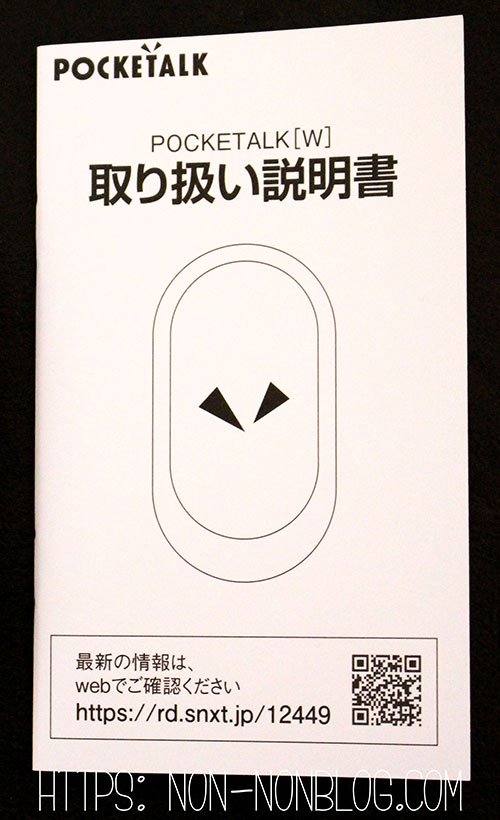
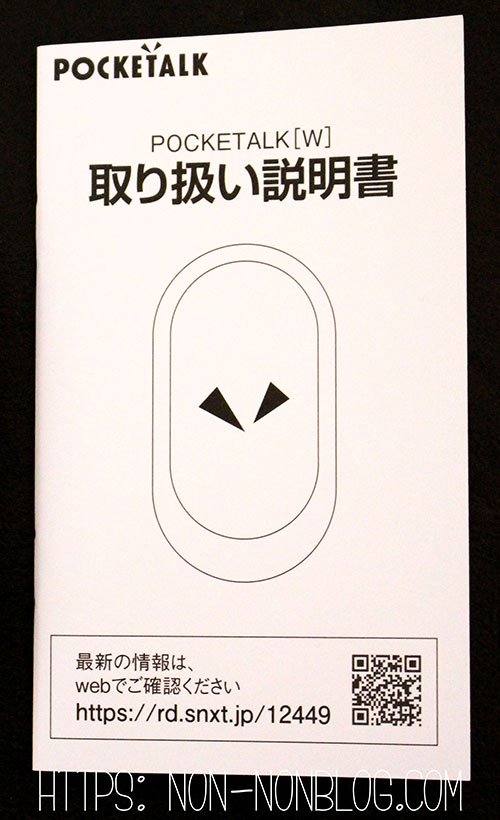
使い方や付属品はレッドとその他のカラーで違いはありませんが、レッドはグローバル通信2年付きのみの販売です。
「グローバル通信」とはeSIMが内蔵してあり、ネットワークの設定が不要で使うことが出来ます。
毎月の通信料金は掛りません。
グローバル通信なしの場合はWi-Fi環境が必要になります。
グローバル通信なしを購入し後からグローバルSIMを購入することも可能ですが、後から購入する場合、割高になってしまうのでグローバル通信が必要な場合、最初からグローバル通信付きを購入した方が良さそうです。
グローバル通信の2年の期限が切れたら、専用グローバルSIM(2年)を購入することが出来ます。
2回ほどアップデートをしましたが、時間が掛るようなアップデートは今のところありませんでしたので、自宅等にWi-Fi環境がなくてもフリーWi-Fiなどで対応できると思います。
本体の購入はSOURCENEXT(ソースネクスト)のホームページまたはネットショッピングサイトから可能です。
SOURCENEXT(ソースネクスト)のホームページはこちら→![]()
POCKETALK Wのオプション品
オプション品が何点か販売されていますが、私が購入したのは専用ケースと保護フィルムです。
専用ケースはブラック、ホワイト、クリア、ライムグリーン、ライトブルーがあります。
私が購入したのはクリアです。
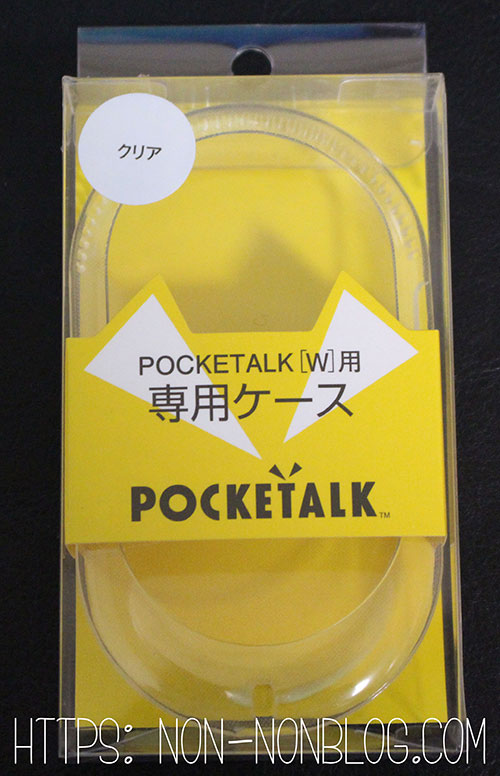
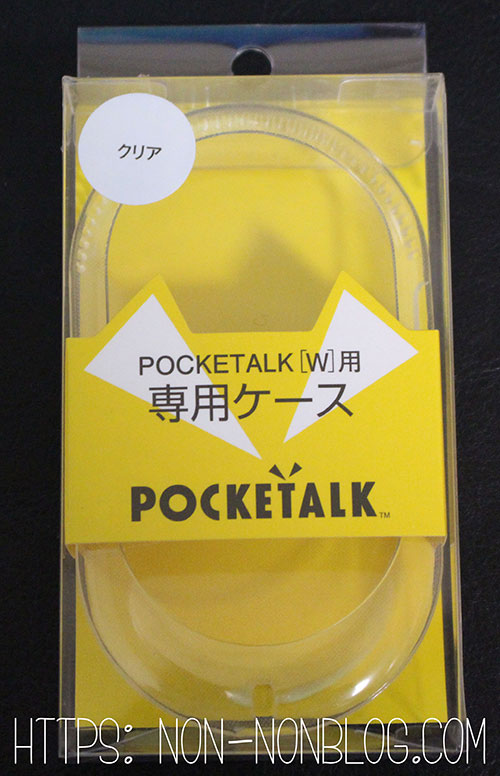
保護フィルムはソースネクストから販売されている専用の保護フィルムです。
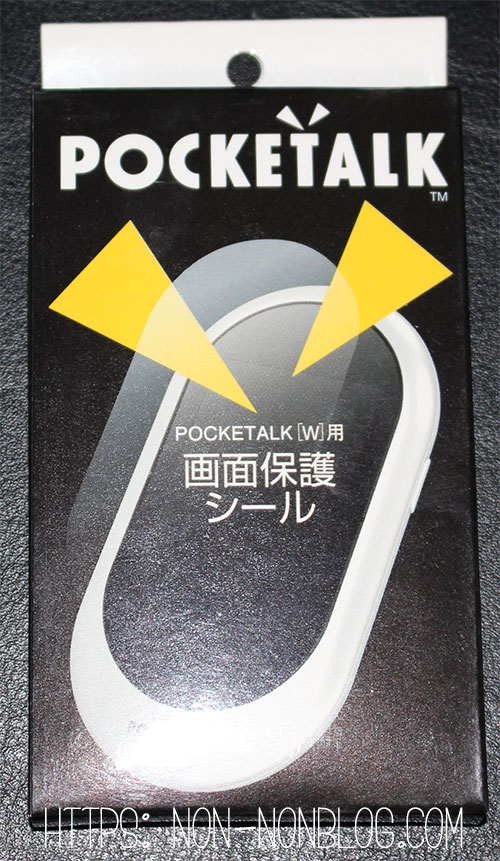
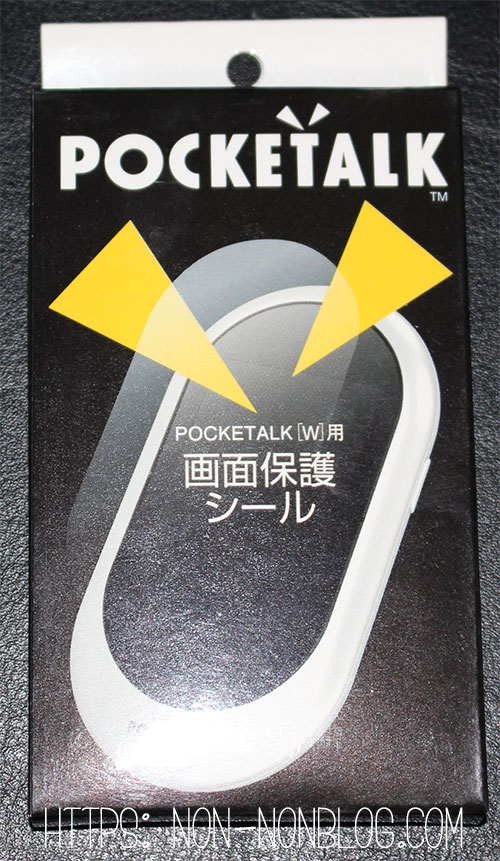
他にもポーチやネックストラップ、クレードル(充電スタンド)などがあります。
POCKETALK Wの初期設定
取扱説明書も付属しており、設定自体も簡単に出来ます。
充電をし電源を入れる
まず本体を充電しましょう。
私が開封した時には充電が全くない状態でしたので、付属のUSBケーブルを使い充電をします。
USBケーブルのみの付属なので、コンセントで充電をしたい場合はUSB充電器を用意する必要があります。
ちなみに私はiPhone購入時に付属していたUSB充電器を使って充電しました。
充電時間は公式発表で約135分(約2時間半)と記載してありました。
充電中に操作をしてみましたが、充電中でも操作可能でした。
電源を入れるには、本体の右横にある縦長のボタンを長押し(4秒以上)すると電源が入ります。


電源を切る場合も同様の作業で電源を切ることが出来ます。
初期設定をする
まずは表示言語を選びます。
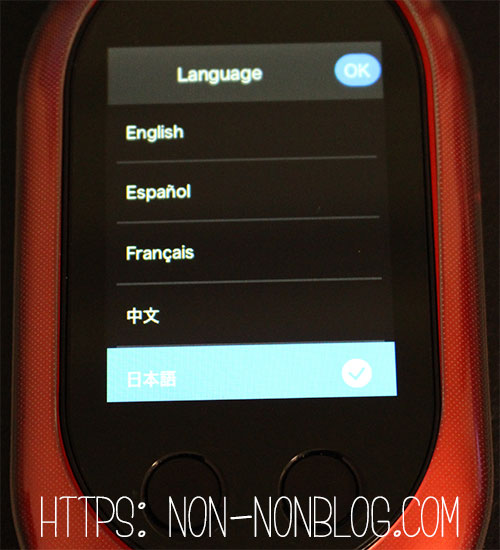
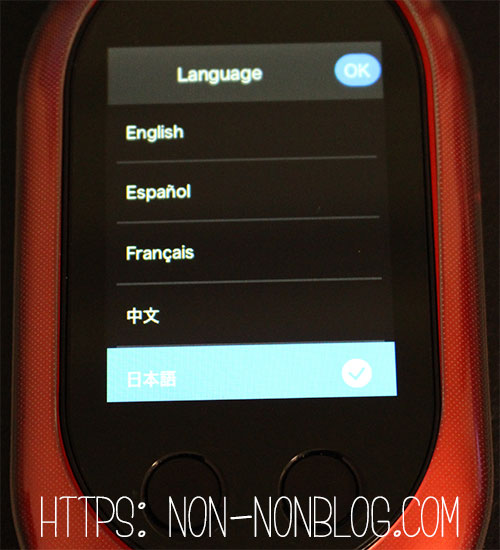
選び終わったら右上の「OK」というボタンをタップします。
使用許諾の画面が出てくるので、内容を確認しチェックを入れ「同意する」をタップします。


モバイル通信の有効化という画面が出てきて、接続完了の画面が表示されました。


次にWi-Fiの設定画面になります。


グローバル通信付きを購入したのでWi-Fiは必要ないとスキップしたのですが、後からアップデートをするのにWi-Fi接続が必要なのでここで設定することをおすすめします。
Wi-Fiのパスワードを求められるので、すぐに設定できない場合はスキップして後から設定も可能です。
画面が大きくなったとはいえ画面上に表示されるキーボードが小さいので、パスワードを打つのが少し大変です。
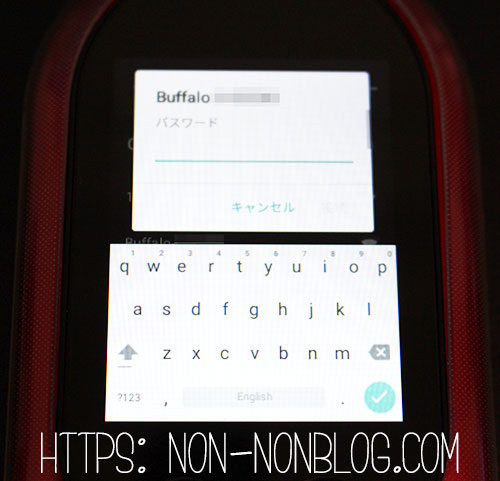
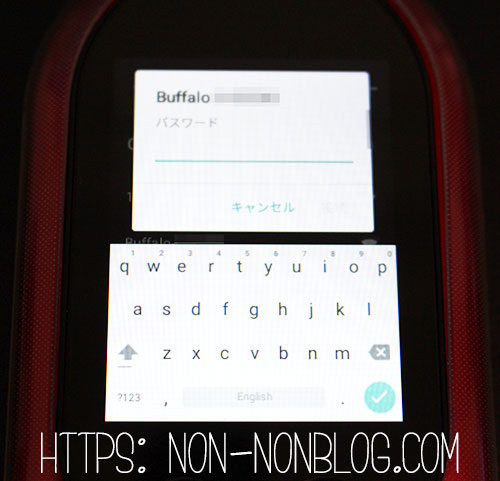
タッチペンなどがあるとスムーズに入力できるかと思います。
Wi-Fiの接続が完了し、使えるかと思いきやアップデートがありました。
アップデートをするにはWi-Fiの接続と電池残量が50%以上あることが条件のようです。
アップデート完了後に翻訳機として使うことが出来ました。
音量や文字の大きさの設定
音量や文字の大きさを設定するには画面左側のハンバーガーメニューをタップします。
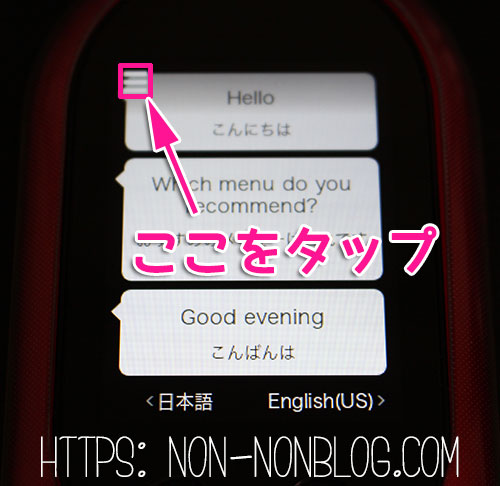
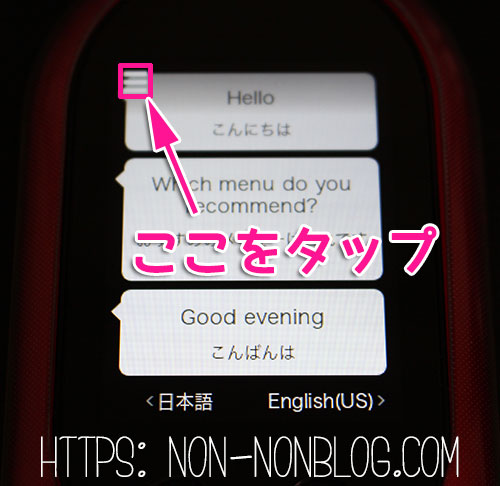
すると設定画面が開きますので、この画面から音量の設定や文字の大きさを変えることが出来ます。


他にも画面の明るさを変更したり、スリープまでの時間を変更したり、ソフトウェアの更新の確認をすることが出来ます。
また、Bluetooth接続もこちらから行うことが出来ます。
POCKETALK Wの使い方
直感的に操作が出来て、簡単に使えるので使いたい時にすぐに使うことが出来ます。
言語を設定する
まずは言語を設定します。
画面下には右と左に丸いボタンが2つあります。


どちらの言語も設定することが可能です。
今回は左のボタンを日本語、右のボタンを英語に設定しました。
言語を変更したい場合は、言語を変更したい方の言語名をタップします。
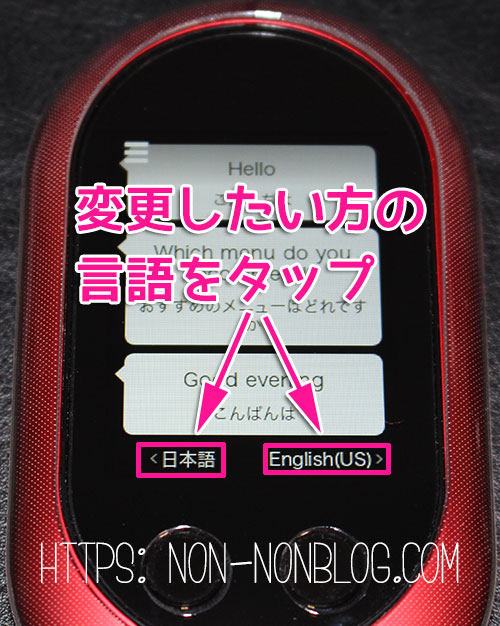
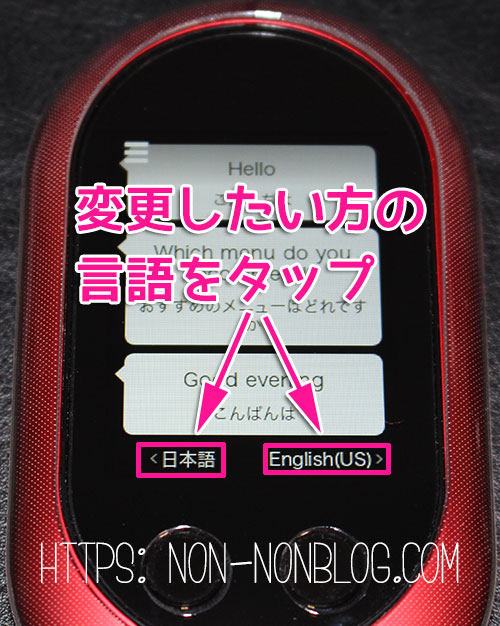
すると対応している言語が表示されます。
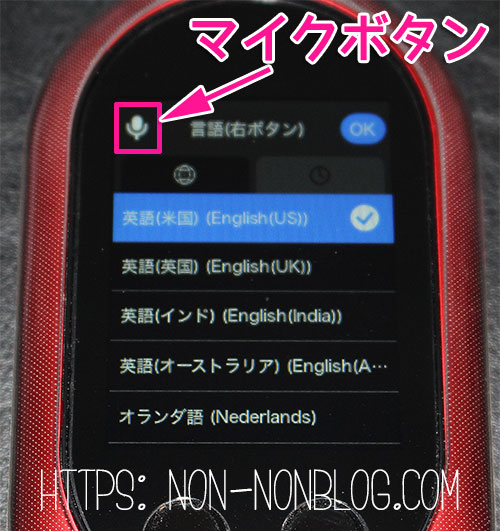
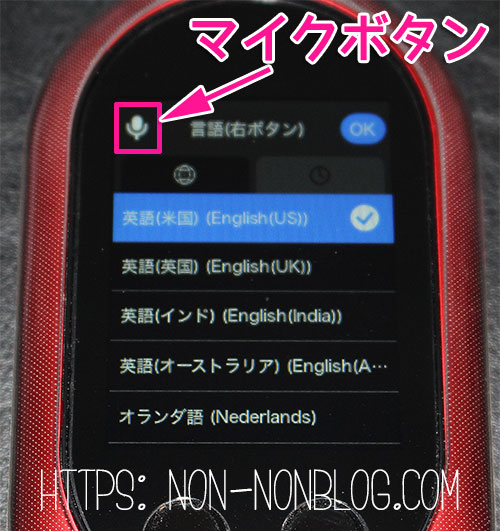
画面左上にあるマイクマークをタップし、ボタンを押しながら変更したい言語名を話しかけると変更してくれます。


変更したい言語が英語の場合は「英語」と話しかけます。
言語一覧から探して設定することも可能ですが、言語数が多いのでマイクで話しかけるとスムーズに変更できます。
設定が終わったら画面右上にある「OK」をタップすると変更が完了します。
翻訳をする
今回は左のボタンを日本語に設定したので、左側のボタンを長押しして、音が鳴るのを待ちます。
音が鳴ったら翻訳したい言葉を話し掛けます。
この時話し終わるまでボタンは押したままにする必要があります。
短い言葉の場合はすぐに翻訳されます。
少し長めの文章でもストレスがない程度の時間で翻訳をしてくれます。
私は少し滑舌が悪いのですが、問題なく使えました。
ちなみに話す言葉を考えている時の「えっと…」や「うーん…」と言った言葉は翻訳されないようです。
翻訳結果は音声での読み上げと画面に翻訳結果の表示と両方を行ってくれます。
翻訳結果↓


今回は日本語で話しかけて、英語に翻訳をしました。
※音声での読み上げは一部対応していない言語があります。
履歴の確認と消去
翻訳をした言葉や文章は履歴に残る仕様になっています。
履歴はこのように表示されます。
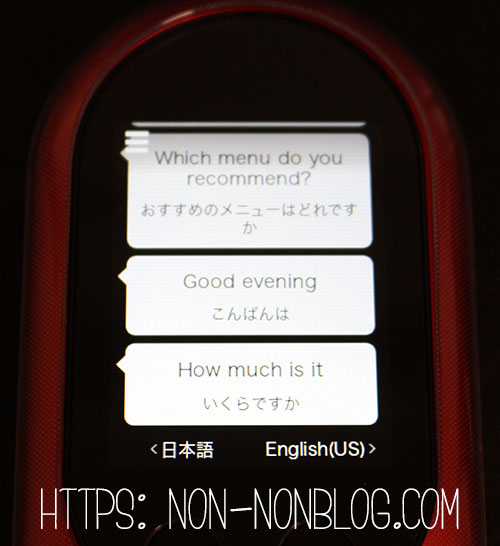
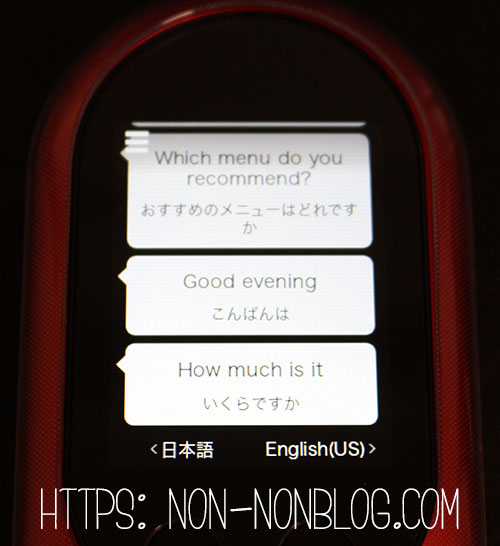
よく使う言葉をお気に入り登録したり、履歴から削除することも出来ます。
お気に入り登録をする場合も履歴から削除する場合も、対象の翻訳結果を長押しします。


すると「お気に入りに追加」「削除」「キャンセル」と表示されますので、希望の項目をタップします。
履歴は10000件を本体に保存することが出来ます。
POCKETALK Wの翻訳精度
翻訳機なので1番気になるところは翻訳の精度だと思います。
POCKETALK Wは翻訳にオンライン上の翻訳エンジンを使用しています。
翻訳エンジンとは有名どころだとGoogle翻訳などのことです。
日本語しか使えない私でも分かるレベルの単語を日本語→英語に翻訳をした感じでは、あまり違和感がないように感じました。
Google翻訳でも長文だったり、専門的な言葉が入ると少々ニュアンスが異なることがあるので、その程度の誤差はあるかと思います。
ちなみにタイ語が少し分かる人に日本語→タイ語で翻訳機としての機能をテストしてもらいました。
翻訳の結果、現地の人が使うようなフランクな言葉ではなく、教科書通りのような丁寧な言葉に翻訳されているとのことでした。
POCKETALK Wはアップデートをすることによって、翻訳精度も向上していくようなので、常に最新版にアップデートをしておくといいと思います。
POCKETALK Wをどう活用する?
74言語の翻訳が出来るPOCKETALK Wですが、実際にどのような場面で使えるのでしょうか?
海外旅行や海外出張で使える
1番最初に思い当たるのは海外旅行や海外出張でしょうか。
道を尋ねたい時、お買い物をしたい時、レストランに入って注文をしたい時など74言語に対応しているので、ほとんどの国で使えるのではないでしょうか。
POCKETALK Wのホームページのニュース欄には、駅や観光地・宿泊施設などでの接客ツールや案内ツールとして採用が決まった、との記事が掲載されていました。
1台あれば安心して言葉の通じない国にも行くことが出来ます。
語学学習に使える
海外に行く機会や外国人と会話する機会が少ないまたはない、という人には宝の持ち腐れ?と思いがちですが、そうではありません。
語学学習に使うことが出来ます。
英語の学習はもちろん、74言語に対応しているので他の言語の学習にも使えます。
“この言葉は○○語にするとどんな感じなのかな?”と思った時にPOCKETALK Wに話しかければ、知りたい言語に翻訳をしてくれるので、発音も一緒に学べます。
履歴に残るので何度も繰り返し練習することも可能です。
ある程度身に付いたかな、と思ったら英語でPOCKETALK Wに話しかけて、日本語に翻訳してみて、自分の発した英語が正しかったのかどうかのチェックも出来ます。
POCKETALK WはBluetoothにも対応しているので、イヤホンやスピーカーに接続することも可能です。
英会話スクールに通う時間がない人、なかなか長続きしない人でも好きな時に好きな言語を学ぶことが出来ますね。
レンタルでお試し
使ってみたいけど購入する前にお試ししてみたい人や旅行や出張の時だけ使いたい人向けにレンタルをご紹介します。
Wi-Fiルーターのレンタルなどに比べると提供している会社が少ないのですが、楽天市場とYahooショッピングでPOCKETALK Wのレンタルをしているショップがありました。
Wi-FiルーターやSIMはお客さんが用意するスタイルになっているようです。
まとめ
今回はAI翻訳機POCKETALK Wの設定と実際に使ってみた感想をご紹介しました。
購入前はスマホでもことが足りると思っていましたが、専用機ならではの特徴や使いやすさがあります。
また従来の翻訳機と違いクラウド上のエンジンを使っているので、アップデートをすれば常に最新の状態で使うことが出来ることがメリットですね。
それと何と言っても74言語に対応していることに驚きました。
会話したい相手や旅行先の国に1台で対応できるのは嬉しいです。
海外に行く機会の多い人、外国語の勉強をしてみたい人は是非参考にしてみて下さい。



























